音楽・動画ソフトでお馴染みの「Freemake」が公開しているフリーソフト「Freemake YouTube to MP3 Boom」を使ってみたので簡単に紹介してみます。
かなりオススメなソフトです。
※この記事で試したバージョンは「1.0.5.0」です
Freemake YouTube to MP3 Boomとは?
Freemake YouTube to MP3 Boomは、Youtubeから音楽をダウンロードする事ができるフリーソフトです。
以下の様な特徴があります。
「これ有料ソフトだよ」って言われても、何も違和感が無いレベルでクオリティが高いソフトです。
「Youtubeから音楽をダウンロードしまくりたい!」という人には、かなり有用なソフトと言えます。
使用条件
Freemake系のソフトは、「.NET Framework 4.0 Client Profile」というソフトを入れておかないと動作しません。(Client Profileというのは少機能バージョンらしいです)
システム要件としては、Windows XP SP3以降のOSでないと導入出来ないので、これ以前のOSでは使えません。
導入していない人は、こちらのページからダウンロードする必要があります。(Windows Updateを正常に行っている場合は、多分行う必要はありません)
導入方法
※Freemake系のソフトに共通する事ですが、何も考えずデフォルト設定でインストールしちゃうと、広告として不要なソフトが一緒に大量にインストールされてしまうので注意です。
導入方法は以下です。
- こちらのページよりインストーラーをダウンロードする

- 起動して「日本語」を選択して「OK」

- 「次へ」をクリック

- 「カスタムインストール(上級)」にチェックを入れて、「PC Mechanic~」のチェックを外して「次へ」をクリック
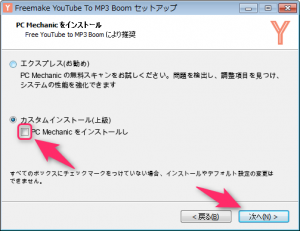
- 「カスタムインストール(上級)」にチェックを入れて、「The Desktop Weather~」のチェックを外して「次へ」をクリック
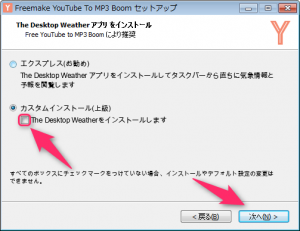
- 「Driver Reviver エンドユーザ向け~~」のチェックを外して「次へ」をクリック
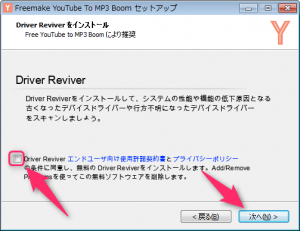
- 場所を変更してインストールしたい場合は「カスタムインストール」を選択して「次へ」をクリック

- 「完了」をクリックして終了
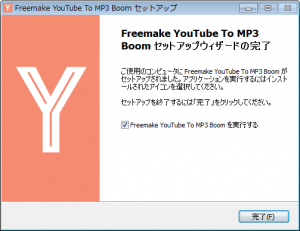
以上で導入は終了です。
使い方
使い方はめちゃくちゃ簡単です。
上にあるテキストボックスに、
- ダウンロードしたいYoutubeのURLを入れる
- ダウンロードしたい歌手の曲名を直接入れる
- ダウンロードしたい歌手のアルバム名を直接入れる
という感じで、曲を検索します。
すると以下の様な感じの画面になるので、ダウンロードします。(「すべてをダウンロード」をクリックすると、アルバム単位で曲をダウンロード出来てしまいます)
アルバム単位でダウンロード中。
あとはダウンロードしたフォルダを開いて、音楽ファイルを再生するだけです。
ダウンロードしたフォルダを開いた画像↓。カバー画像までダウンロードされています。すごいですねこのソフト・・・。
今回は分かり易いように有名アーティストを例として紹介しましたが、著作権がある音源を無断でダウンロードするのは違法なので注意です。
※公式チャンネル、公式動画、著作権を侵害していない動画の音源の保存は合法です。
設定
設定と言っても、ダウンロード先を指定できるだけです。

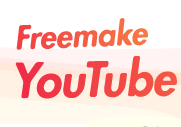

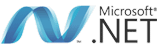
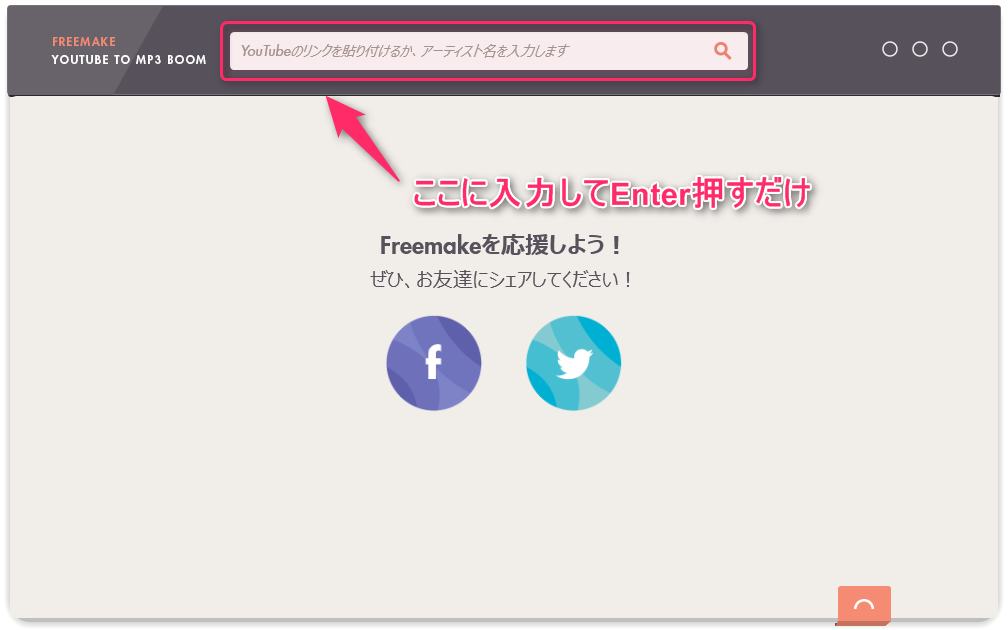
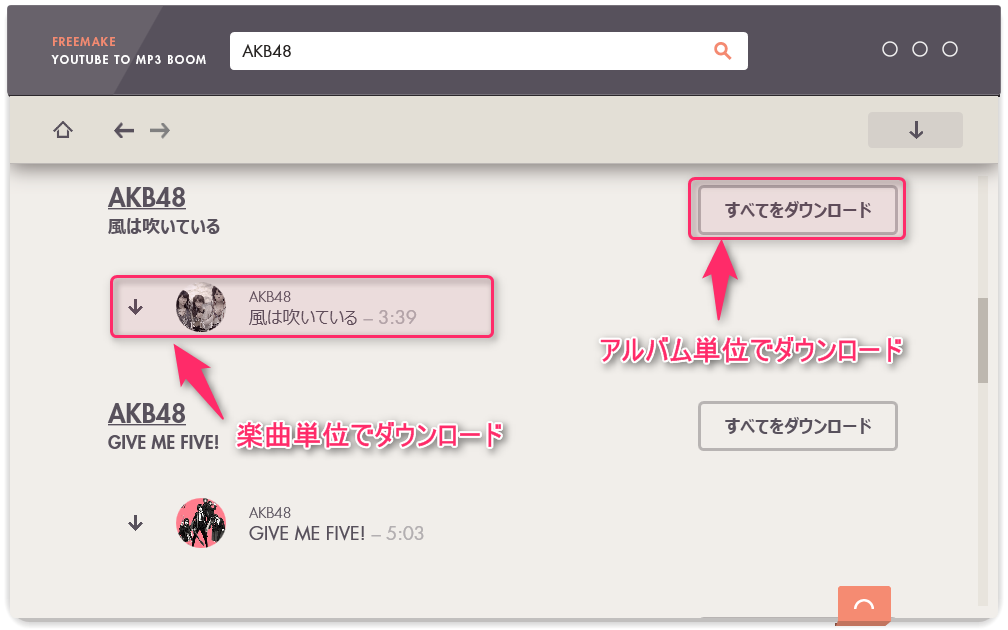
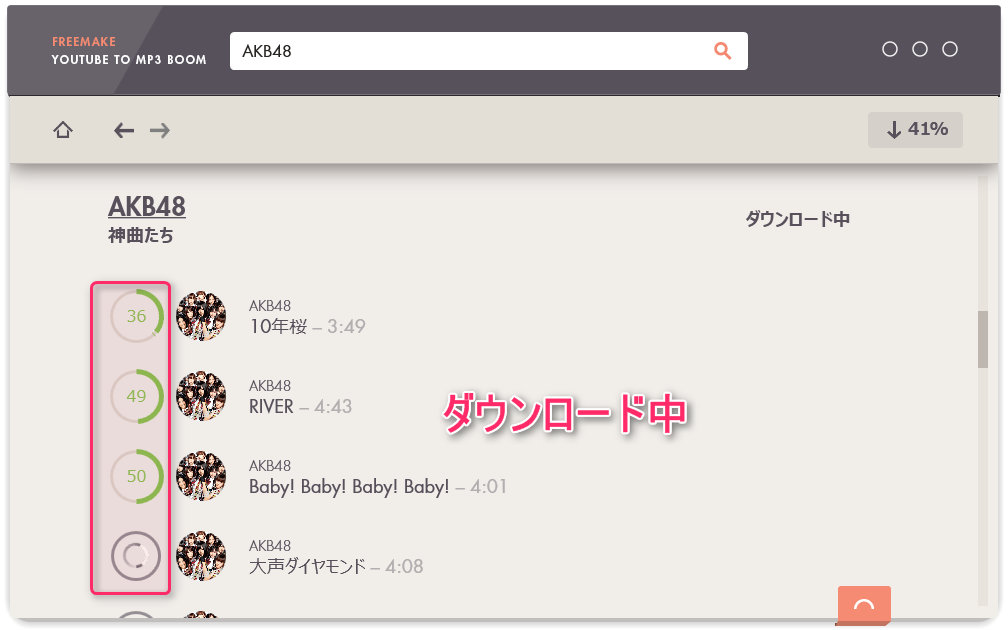
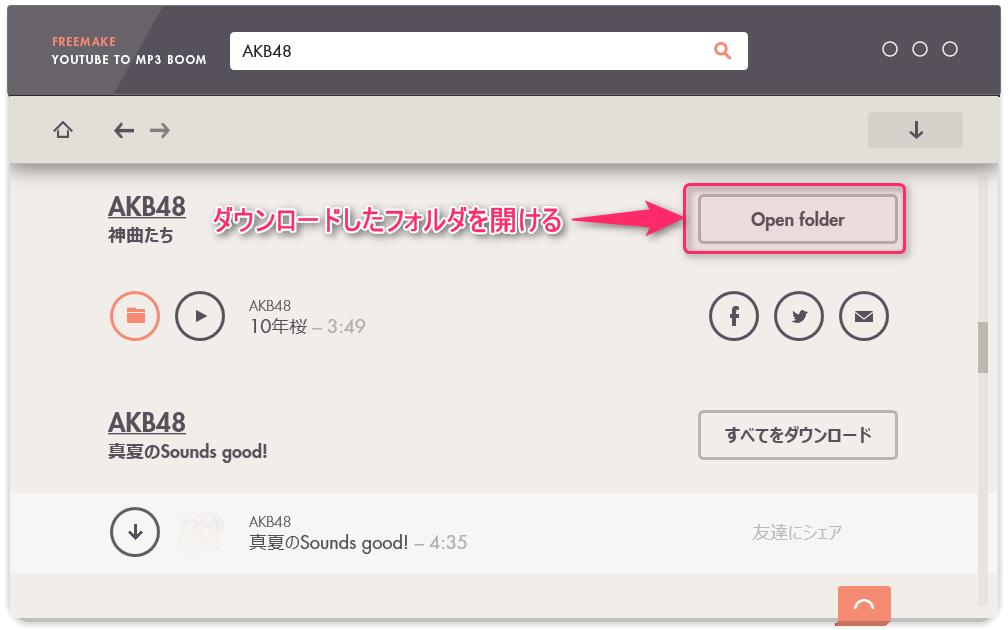


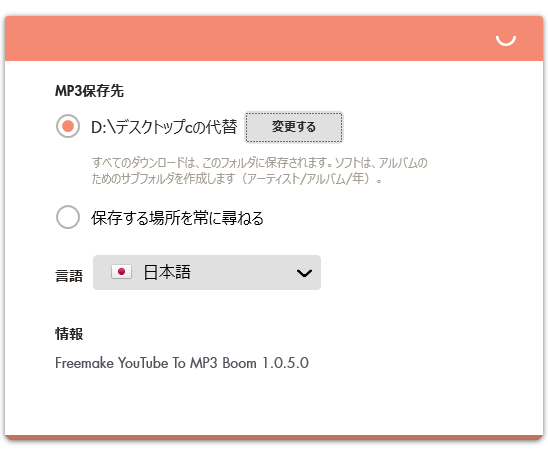
コメント